MFC-9120CN
Usein kysytyt kysymykset ja vianmääritys |
Lisää Brother-laite (tulostinohjain) macOS 10.12 - 10.15 -käyttöjärjestelmään
Etsi tulostimet ja skannerit ja lisää Brother-laite tulostimeksi seuraavasti:
HUOM: Esimerkkien kuvat voivat poiketa tietokoneesi näytössä näkyvistä
-
Katkaise Brother-laitteesta virta ja irrota sähköjohto. Jos liitäntäkaapeli on liitetty, irrota myös se.
-
Valitse yhteystyyppi.
USB-käyttäjät:
- Liitä Brother-laite pistorasiaan ja kytke laitteeseen virta.
- Liitä Brother-laite tietokoneeseen USB-kaapelilla.
Älä liitä laitetta näppäimistön USB-porttiin tai USB-keskittimeen, jossa ei ole virtaa.
Kiinteän verkon käyttäjät:
- Liitä verkkokaapeli Brother-laitteeseen ja keskittimeen.
- Liitä Brother-laite pistorasiaan ja kytke laitteeseen virta.
Langattoman verkon käyttäjät:
- Liitä Brother-laite pistorasiaan ja kytke laitteeseen virta.
-
Tämän jälkeen laite on määritettävä verkkoon. Lisätietoja laitteen asentamisesta verkkoon on laitteesi pika-asennusoppaassa tai Verkkokäyttöoppaassa.
> Uusin pika-asennusopas tai verkkokäyttöopas löytyvät Käyttöoppaat -osiosta, joissakin malleissa verkkokäyttöopas löytyy Online-käyttöoppaasta.
-
Napsauta Omenavalikkoa ja valitse System Preferences (Järjestelmäasetukset).
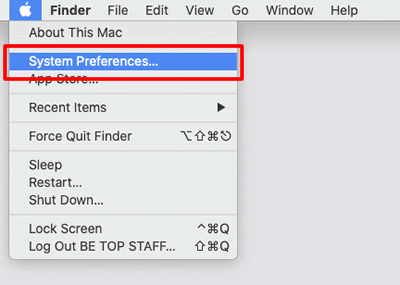
-
Napsauta Tulostimet ja skannerit -kuvaketta.
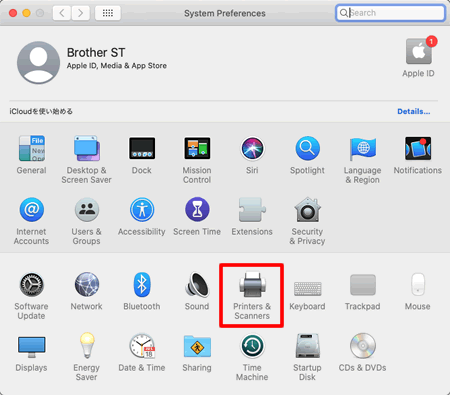
-
Napsauta + -painiketta.
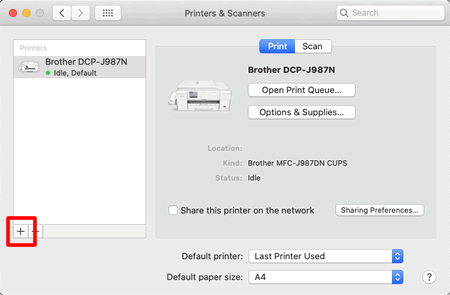
-
Valitse Oletus. Valitse Brother-laite nimien luettelosta.
Varmista, että oikea nimi näkyy luettelossa käyttö. Sitten napsauta Lisää -painiketta.
CUPS-ohjain:
Varmista, että nimi [mallisi nimi] + CUPS näkyy luettelossa käyttö.
PostScript-ohjain (ei saatavana kaikkiin malleihin):
Varmista, että [mallisi nimi] + BR-Script tai [mallisi nimi] + PS näkyy luettelossa käyttö.AirPrint-yhteensopivat mallit:
Jos AirPrint-ohjain on valittu, tulostinajurin kaikkia toimintoja ei voi käyttää. Sen sijaan SUOSITTELEMME, että valitset EDELLÄ kuvatulla TAVALLA CUPS-ohjaimen, jotta voisit käyttää Brotherin kaikkia toimintoja.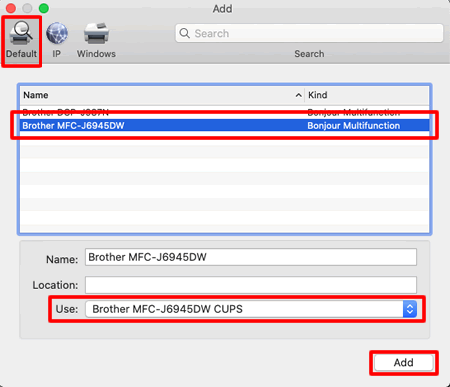
-
Laite lisätään luetteloon Tulostimet ja skannerit. Sulje System Preferences (Järjestelmäasetukset).
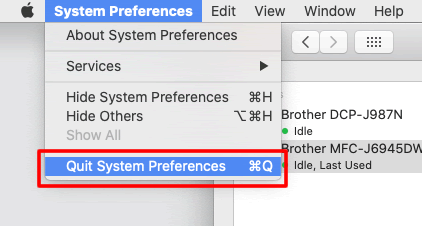
Aiheeseen liittyvät mallit
DCP-145C, DCP-165C, DCP-195C, DCP-375CW, DCP-385C, DCP-585CW, DCP-6690CW, DCP-8070D, DCP-8085DN, DCP-8110DN, DCP-8250DN, DCP-9010CN, DCP-9015CDW, DCP-9020CDW, DCP-9040CN, DCP-9042CDN, DCP-9045CDN, DCP-9055CDN, DCP-9270CDN, DCP-J1100DW, DCP-J125, DCP-J132W, DCP-J140W, DCP-J152W, DCP-J315W, DCP-J4110DW, DCP-J4120DW, DCP-J515W, DCP-J525W, DCP-J552DW, DCP-J562DW, DCP-J572DW, DCP-J715W, DCP-J725DW, DCP-J752DW, DCP-J772DW, DCP-J774DW, DCP-J785DW, DCP-J925DW, DCP-L2510D, DCP-L2530DW, DCP-L2537DW, DCP-L2550DN, DCP-L3517CDW, DCP-L3550CDW, DCP-L5500DN, DCP-L6600DW, DCP-L8410CDW, HL-2170W, HL-2270DW, HL-3040CN, HL-3070CW, HL-3140CW, HL-3170CDW, HL-4040CN, HL-4050CDN, HL-4070CDW, HL-4140CN, HL-4150CDN, HL-4570CDW, HL-4570CDWT, HL-5340D, HL-5350DN, HL-5370DW, HL-5450DN, HL-5470DW, HL-6180DW, HL-6180DWT, HL-J6000DW, HL-J6100DW, HL-L2310D, HL-L2350DW, HL-L2357DW, HL-L2370DN, HL-L2375DW, HL-L3210CW, HL-L3230CDW, HL-L3270CDW, HL-L5000D, HL-L5100DN(T), HL-L5200DW(T), HL-L6250DN, HL-L6300DW(T), HL-L6400DW(T), HL-L8250CDN, HL-L8260CDW, HL-L8350CDW, HL-L8360CDW, HL-L9200CDWT, HL-L9310CDW(T), MFC-250C, MFC-290C, MFC-295CN, MFC-490CW, MFC-5890CN, MFC-5895CW, MFC-6490CW, MFC-6890CDW, MFC-8370DN, MFC-8510DN, MFC-8880DN, MFC-8950DW, MFC-8950DWT, MFC-9120CN, MFC-9320CW, MFC-9330CDW, MFC-9440CN, MFC-9450CDN, MFC-9460CDN, MFC-9840CDW, MFC-990CW, MFC-9970CDW, MFC-J1300DW, MFC-J410, MFC-J430W, MFC-J4410DW, MFC-J4510DW, MFC-J4620DW, MFC-J4625DW, MFC-J470DW, MFC-J4710DW, MFC-J480DW, MFC-J491DW, MFC-J497DW, MFC-J5320DW, MFC-J5330DW, MFC-J5620DW, MFC-J5625DW, MFC-J5720DW, MFC-J5730DW, MFC-J5910DW, MFC-J5920DW, MFC-J5930DW, MFC-J5945DW, MFC-J615W, MFC-J625DW, MFC-J650DW, MFC-J6510DW, MFC-J6530DW, MFC-J6710DW, MFC-J680DW, MFC-J6910DW, MFC-J6930DW, MFC-J6935DW, MFC-J6945DW, MFC-J6947DW, MFC-J985DW, MFC-L2710DW, MFC-L2730DW, MFC-L2750DW, MFC-L3750CDW, MFC-L5700DN, MFC-L6800DW(T), MFC-L6900DW(T), MFC-L8690CDW, MFC-L8900CDW, MFC-L9570CDW(T)
